この記事では、会社管理者として、1つのユーザーアカウントで自社の複数の工場のデータをビジネスディレクトリで管理する方法を説明します。
1.条件:1つのユーザーアカウントで複数の工場のデータを管理できるようにするために、ユーザーアカウントには自社の複数の工場に対して「CompanyAdministrator」役割が割り当てられている必要があります。


2.『SupplyOn-Services』に移動し、サービス『Business Directory』を選択します。
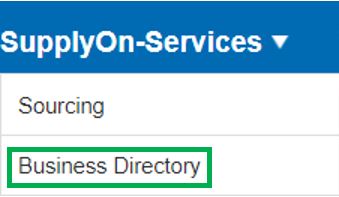
3.『マイプロファイル』タブに移動し、『会社構造』を選択します。
4.各工場の前にあるプラス記号をクリックすると、該当する工場のDUNS番号と所在地が表示されます。
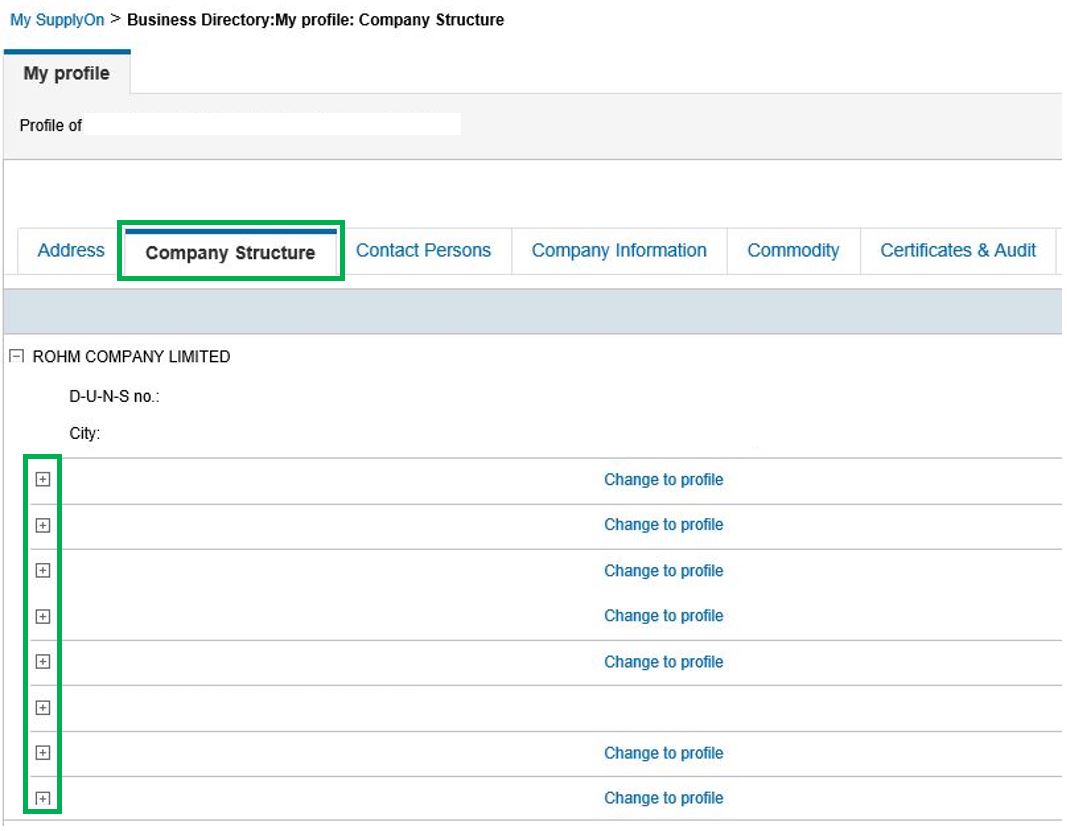
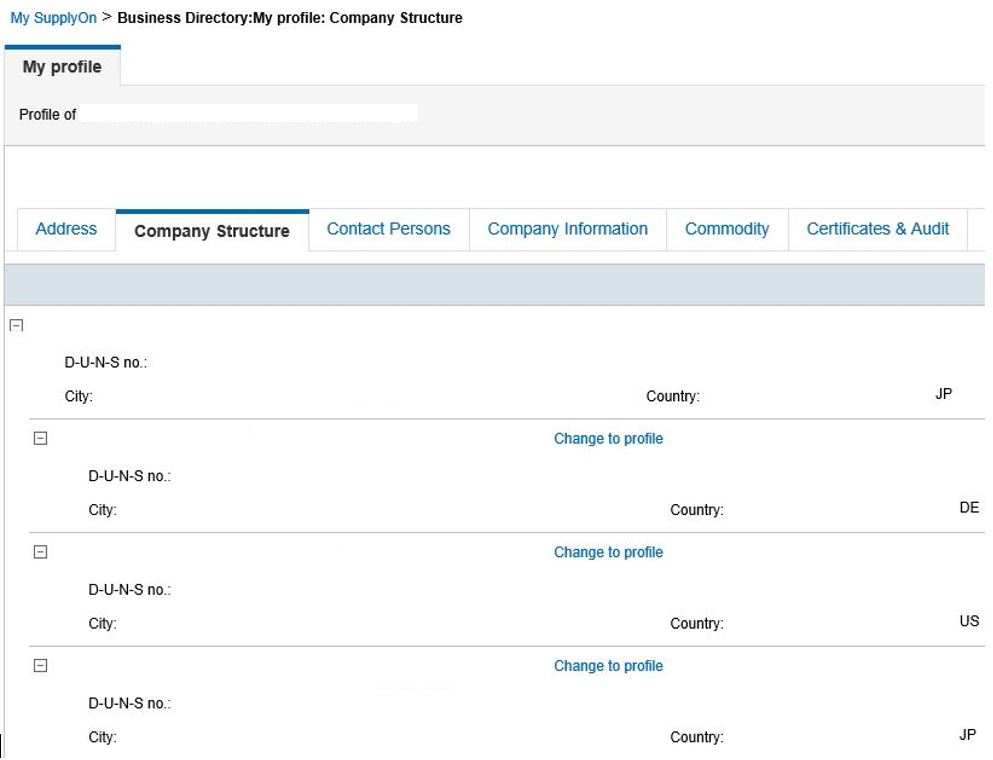
5.『プロファイルに変更』をクリックして変更を確認すると、自社の選択した工場に転送されます。
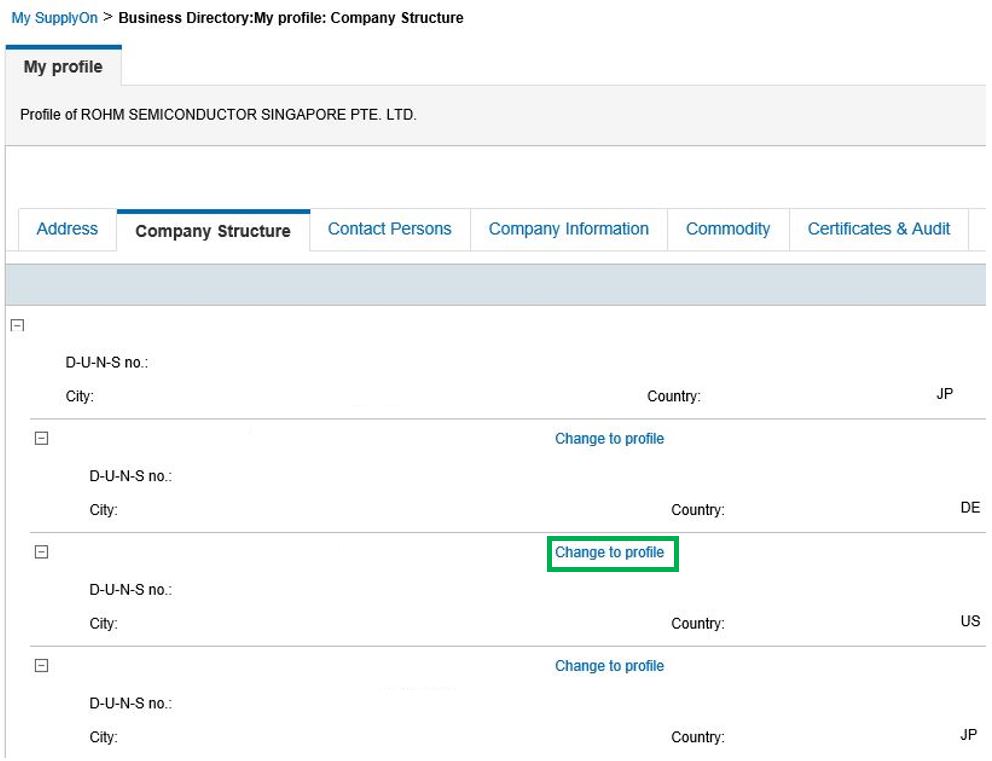
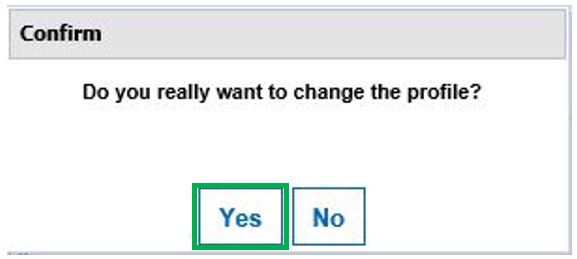
6.その後、この記事に従って選択した工場の証明書をアップロードすることができます。